En este artículo veremos cómo instalar Cockpit en CentOS 8 paso a paso, de manera que podremos trabajar con esta magnífica interfaz web para administrar nuestro servidor o VPS CentOS, tanto de forma local como remota.
Contenido
Antes de instalar Cockpit en CentOS 8
Si quieres completar esta guía de instalación de Cockpit en CentOS 8, asegúrate de cumplir al menos los siguientes requerimientos básicos:
- Un sistema CentOS 8 actualizado.
- Acceso a consola con root o un usuario con privilegios de sudo.
- Conexión a Internet.
Cómo instalar Cockpit en CentOS 8
Vamos a instalar Cockpit en CentOS 8 a partir de los paquetes disponibles en los repositorios de la distribución, por lo que actualizamos las listas de paquetes para instalar la última versión disponible:
~$ sudo yum update
El paquete que necesitamos es cockpit, que instalaremos con el comando yum:
~$ sudo yum -y install cockpit
Tras la descarga e instalación de Cockpit y sus dependencias se crea en CentOS 8 un nuevo servicio, llamado cockpit.socket, que no queda en ejecución ni habilitado, por lo que tendremos que hacer estos ajustes manualmente.
Habilitamos Cockpit para que inicie automáticamente en cada arranque de CentOS 8:
~$ sudo systemctl enable cockpit.socket
Y si queremos probar Cockpit sin esperar al próximo inicio de CentOS 8, lo arracamos igualmente con systemtcl:
~$ sudo systemctl start cockpit.socket
Podremos comprobar en cualquier momento el estado de Cockpit con el comando systemctl status cockpit.socket:
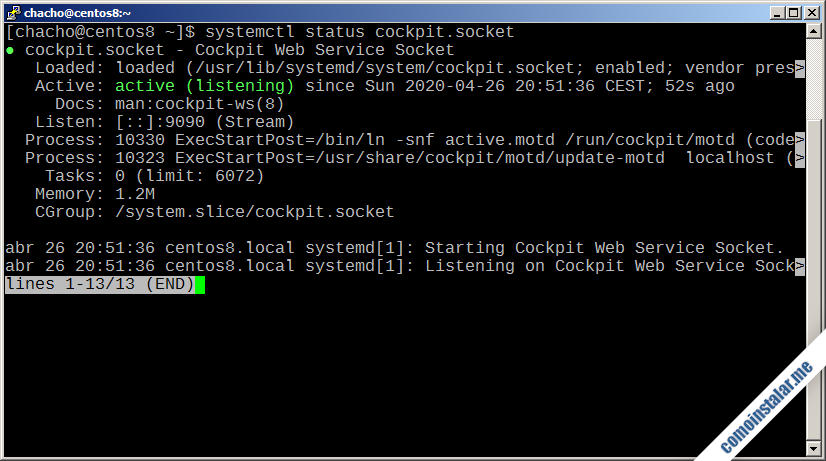
Configuración del firewall
En el caso de que quieras acceder desde red, será necesario configurar el firewall de CentOS 8 para Cockpit, añadiendo una regla:
~$ sudo firewall-cmd --permanent --add-port=9090/tcp
Y aplicamos los cambios de inmediato:
~$ sudo firewall-cmd --reload
Cómo acceder a Cockpit en CentOS 8
Para acceder a Cockpit en CentOS 8 desde un navegador, tendremos que indicar la dirección IP o dominio del servidor especificando el puerto 9090. Por ejemplo, la máquina CentOS 8 en la que realizamos este tutorial es accesible en el dominio centos8.local, por lo que usamos http://centos8.local:9090 como URL:
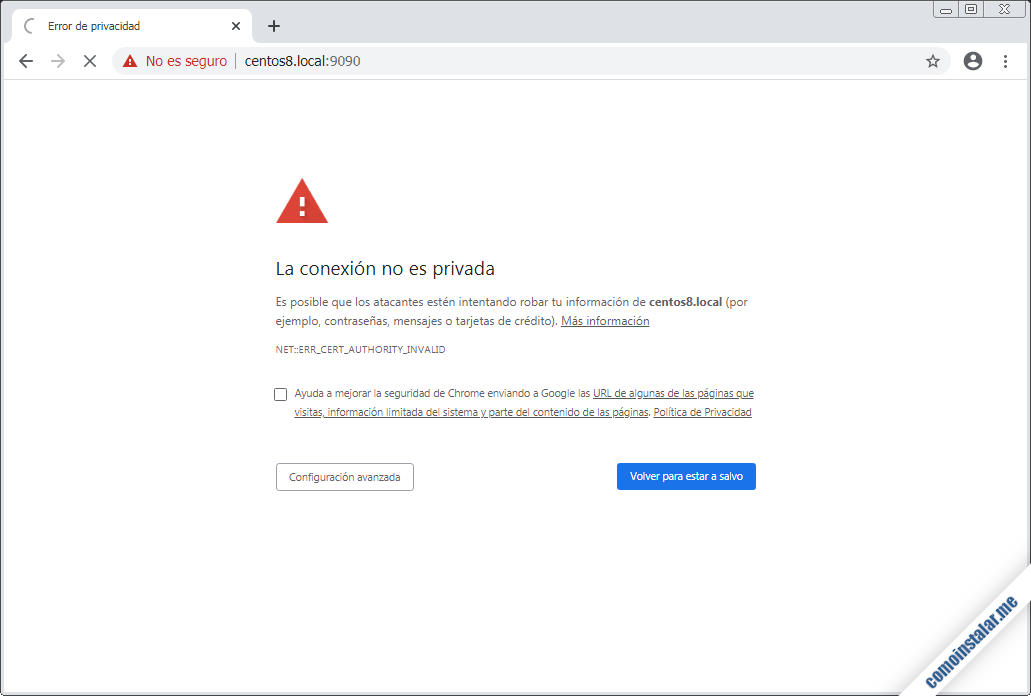
Como la conexión está cifrada con certificados autofirmados, el navegador no podrá comprobar la autenticidad de tales certificados, avisándonos del problema. Esto es perfectamente normal, así que podemos continuar con el acceso.
Se mostrará el inicio de sesión:
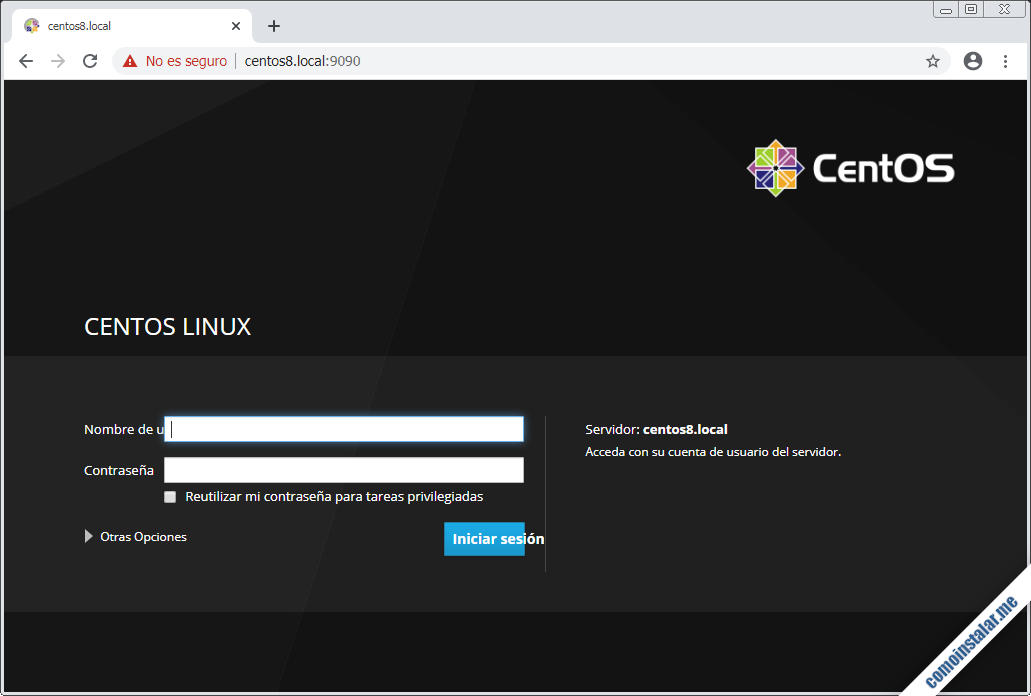
Tendremos que facilitar el usuario y la contraseña con que queremos acceder. Además, si pretendemos realizar tareas que requieran elevación de privilegios (teniendo el usuario permisos de sudo), habrá que marcar la casilla «Reutilizar mi contraseña para tareas privilegiadas«.
La página principal mostrará información variada del estado del sistema:
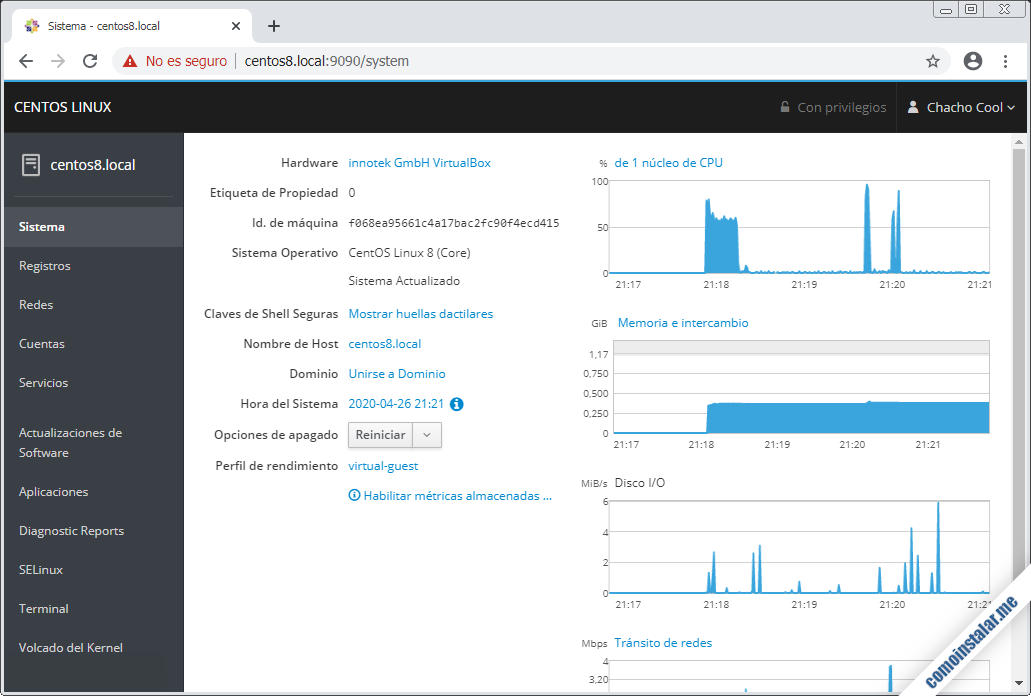
En el menú del panel de lateral encontrarás innumerables opciones de configuración y tareas para realizar de forma cómoda y visual. Pero si quieres hacer algo que no esté previsto no tendrás ningún problema, ya que dispones de la opción «Terminal», que proporciona una magnífica consola de comandos vía web que se comportará como si de una terminal física o cliente de SSH se tratara:
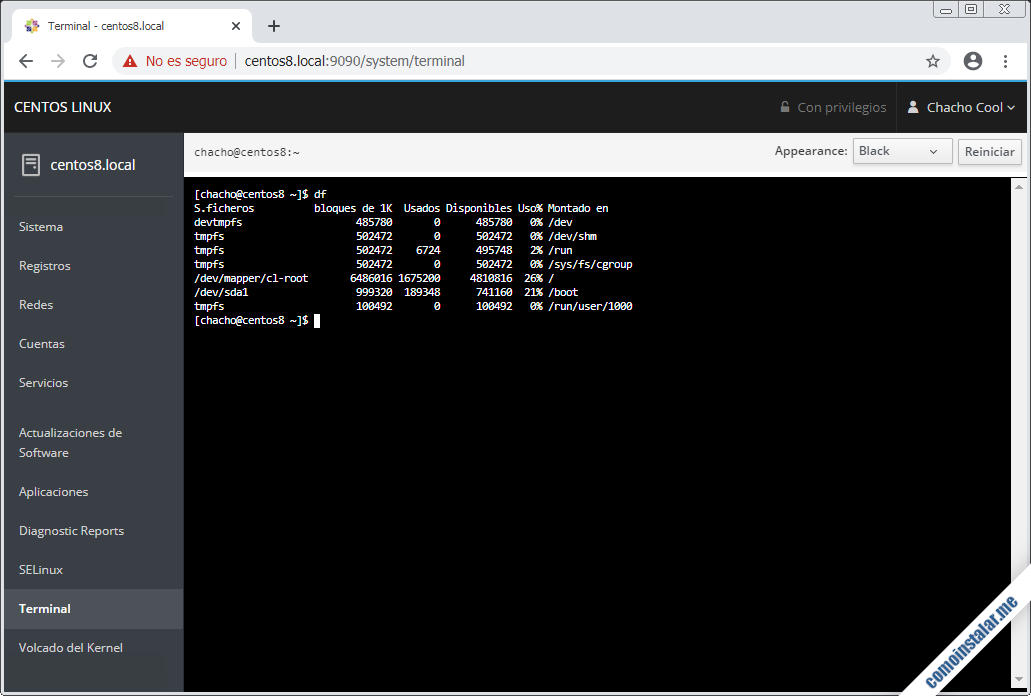
Ya puedes no sólo administrar el sistema, sino también trabajar de forma remota sobre tu sistema.
Conclusión
Ahora que sabes cómo instalar Cockpit en CentOS 8 ya puedes configurar y realizar cualquier ajuste en el sistema de forma cómoda, sin necesidad de conocer a fondo todos los comandos y herramientas de consola. Y también podrás trabajar remotamente gracias a la consola web desde cualquier punto de la red.
Si tienes alguna duda o pregunta puedes dejar un comentario (están moderados para evitar SPAM, pero se revisan prácticamente a diario).
¡Apoya comoinstalar.me!
¿Ya puedes empezar a administrar tu propio servidor gracias a esta breve guía de instalación? Si es así y te apetece mostrarnos tu agradecimiento, siempre puedes colaborar con una mínima aportación que ayudará bastante al mantenimiento de este sitio y la creación de más guías y tutoriales. Puedes hacerlo dejando una propina de tan sólo 1 $ a través de PayPal:
O, si te sientes especialmente generoso, invitándonos a un café:
¡Gracias!
